※ 本ページにはプロモーションが含まれています。
マイクラ大好き主婦のmaiです、こんにちは。
実は最近、遠方に住む母(60代)とマルチプレイでマイクラを楽しんでいます。
最初は「マルチ」とか「サーバー」とかよく分からず敬遠していたのですが
思ったより簡単にできて、時間もそんなにかからないし、何より本当に楽しい!
1人でも黙々と楽しめるのがマイクラの素晴らしい所ではありますが、
誰かと一緒にマルチでわいわい遊ぶのもまた善きですねー!
この記事ではサーバーの契約から実際に遊び始める所まで、ガッツリ解説していきます!
【無料お試し有】ABLENET VPSでマルチサーバーをたてる

20年以上の安定運用実績を誇るABLENET(エイブルネット)VPSなら、
サーバー知識がない方でもMinecraft Server(マインクラフトサーバー)を利用して
簡単にマルチプレイを始める事ができます。
老舗レンタルサーバーならではの安心感


日本で商用インターネットサービスが始まった90年代からVPSホスティングのサービスを
提供されている、歴史のある会社です。
サーバー稼働率は99.99%以上と安定性も抜群です。
そのうえ20年近く大規模な障害が起きておらず、安心してサービスを利用することができます。
詳しくない人でもすぐ始められる
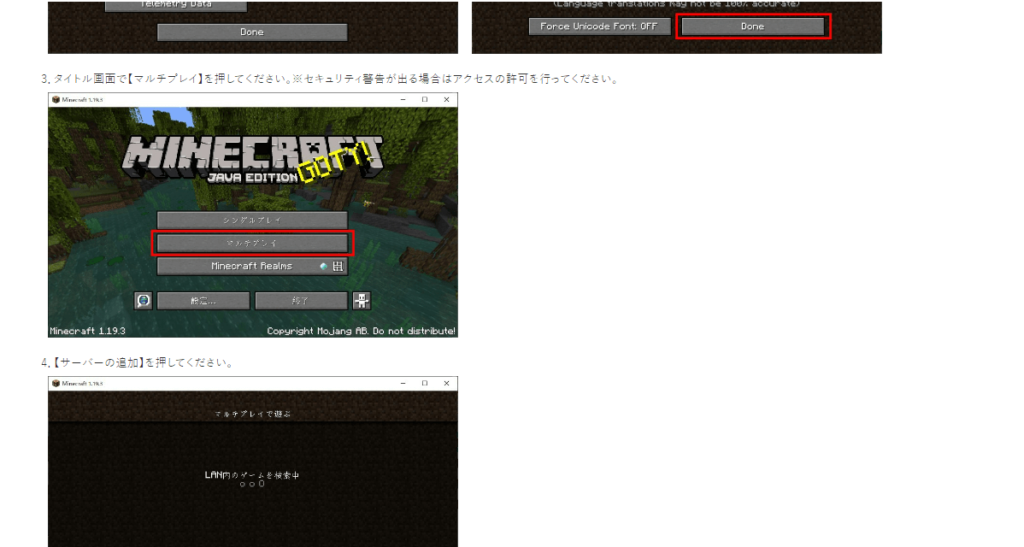
ABLENETのサイト上でマイクラのマルチプレイの始め方を解説されています。

すごい親切!優しい!
始めての方でも申込完了後、すぐにマルチプレイを楽しむことができます。
10日間の『試用期間』がある

始めてマルチプレイをする方やレンタルサーバーに不慣れな方にとって
これほどの安心感はないと思います。
試用期間中に本契約をしなければ料金は発生しないので、
とりあえず遊んでみて、それから本契約するかどうか考えてみるのも全然ありです!
【ABLENET VPS】Minecraft マルチサーバーの作り方
特設ページから申し込む
↑こちらのページから申込可能です。
ページ中央の『お申込みはこちら』をクリック!
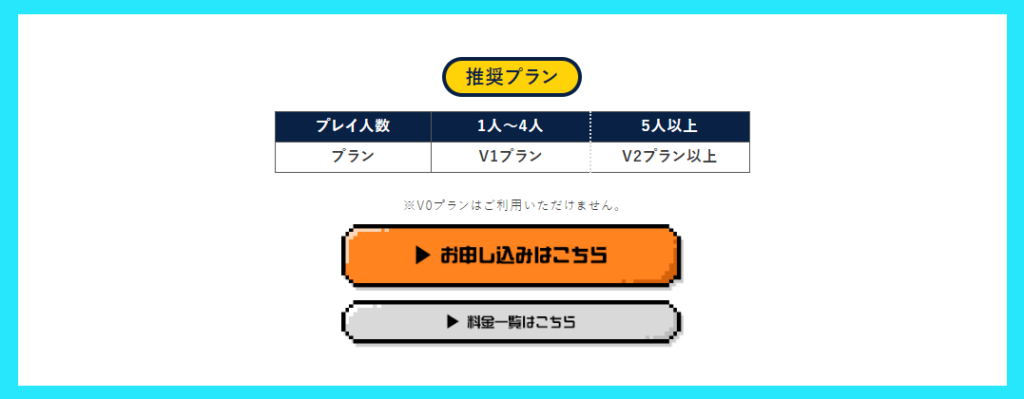
サービスプランを選択する
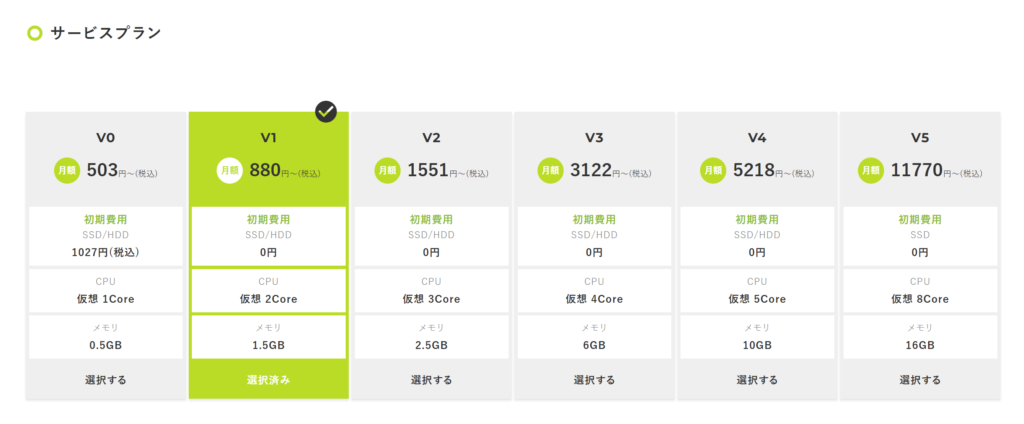
Java版・統合版ともに利用人数が1~4人ならV1プラン、5人以上ならV2プランが推奨されています。
私は主に母(60代)とマルチで遊んでいます。
今後も身内でチマチマと遊び続ける予定なので、V1プランにしました。
ストレージを選択する

マイクラの場合はSSDがいいと思います。
Windows Serverオプションを選択する

マイクラの場合はオプション不要。
利用規約の確認・同意
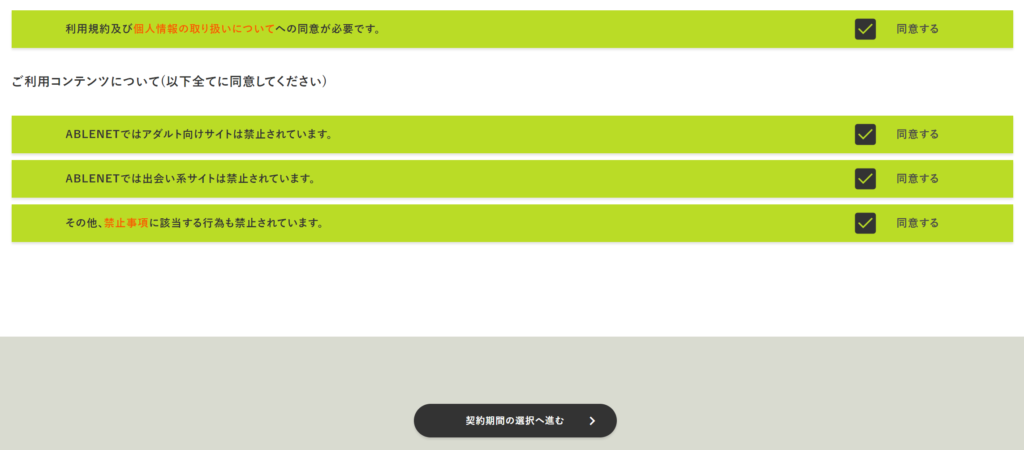
規約を確認し、すべての項目に同意すると契約期間の選択へ進むことができます。
契約期間を選択する

半年払い・1年払いだと割引があります!
迷わず1年払いを選択しました。

遊び倒す気満々です!笑
見積もりを確認する
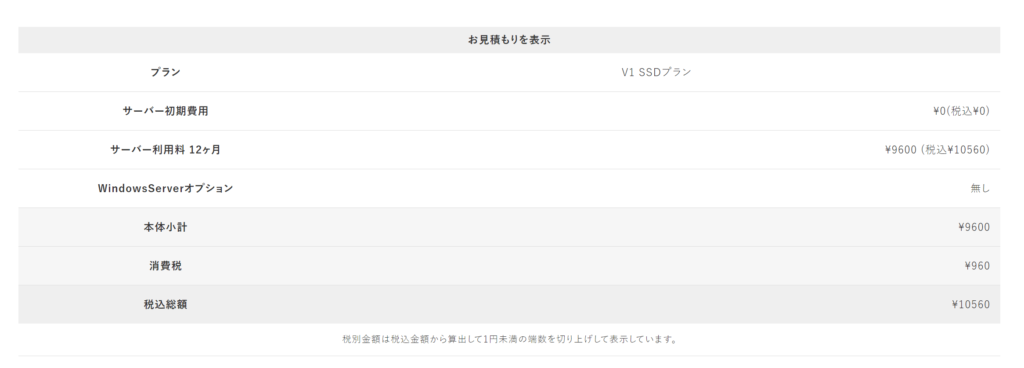
プランと金額を確認します。
V1以上のプランだと初期費用は無料。
Windows Serverオプションも不要なので無料です。
支払方法を選択する

『クレジットカード試用期間あり』を選択すると10日間お試し利用ができます。
お試し期間中に本契約をしなければ費用はかかりません。
(この後のカード情報入力は必要です。)
申込者情報を入力する
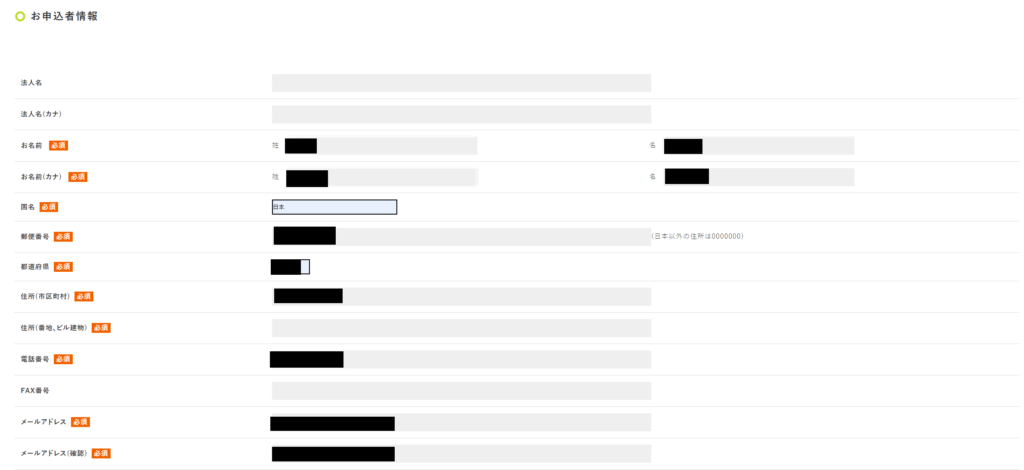
申込者情報を入力していきます。
カード情報を入力する
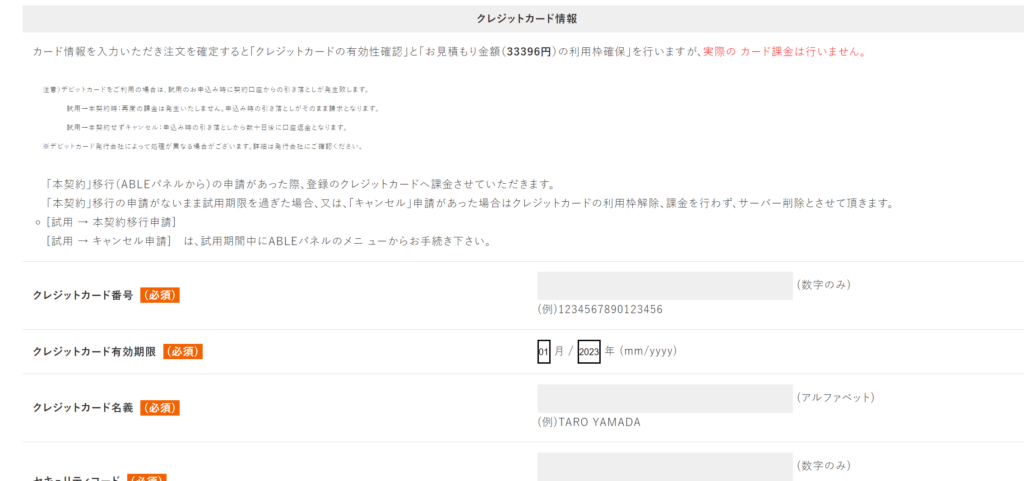
クレジットカード情報を入力します。
注文を確定する
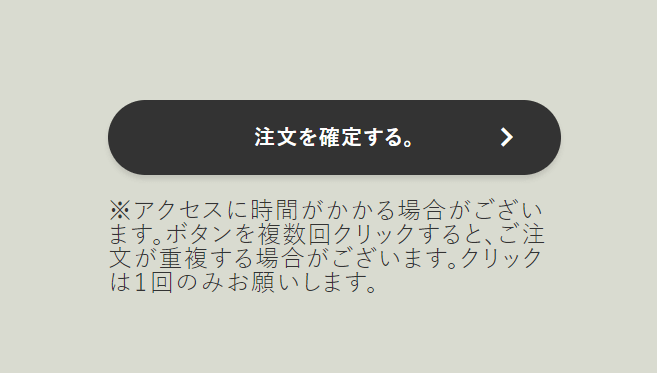
画面が切り替わらないからと言って何回もクリックすると重複購入になってしまうので要注意です!
「設定完了通知」メールが届く
注文確定後、すぐ下記のようなメールが届きました。
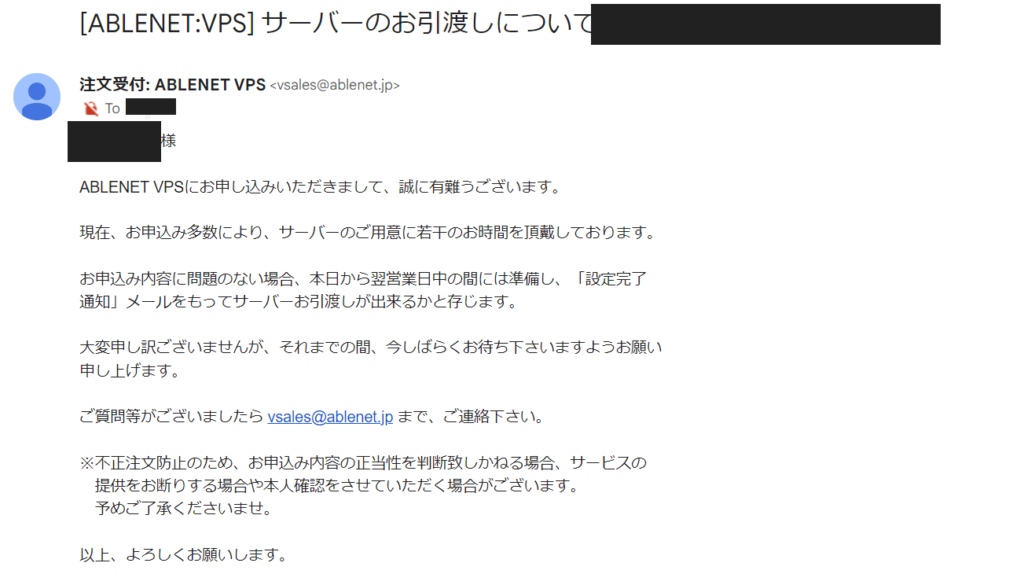
「少し時間がかかるのかな~」と思いきや、一時間くらいで『設定完了通知』メールが届きました。
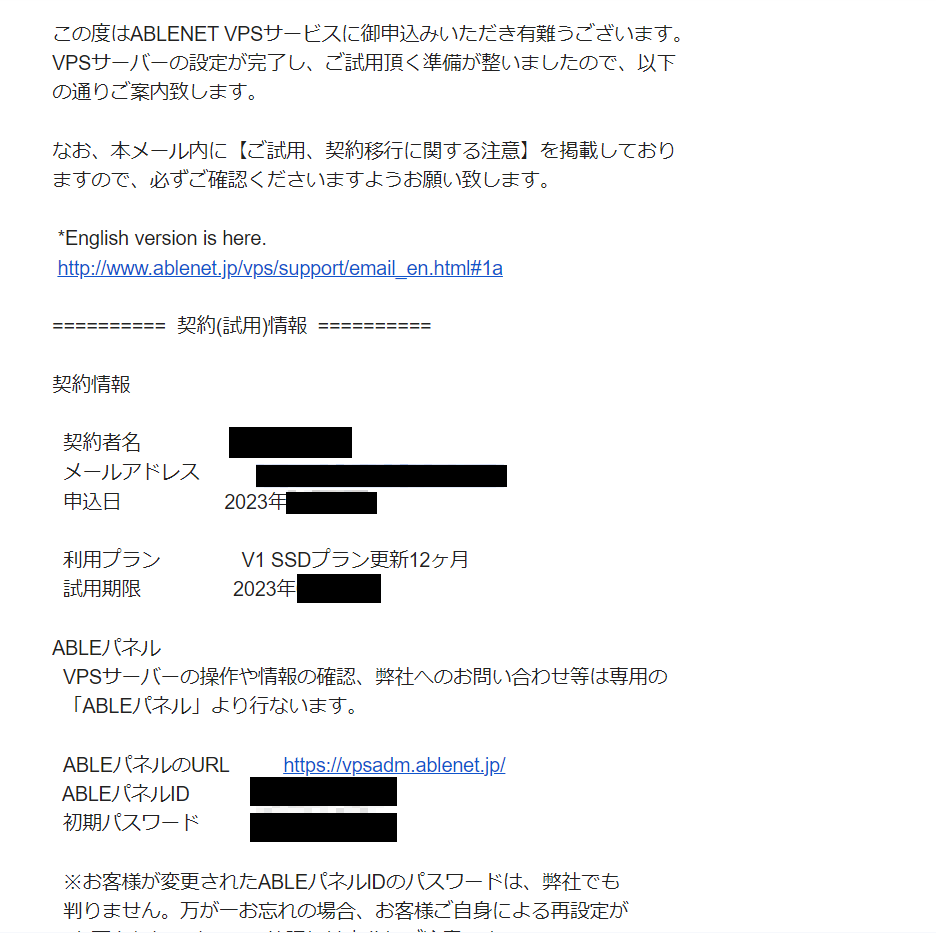
管理画面へログインしてマイクラ専用サーバーを立ち上げる
管理画面へログインする
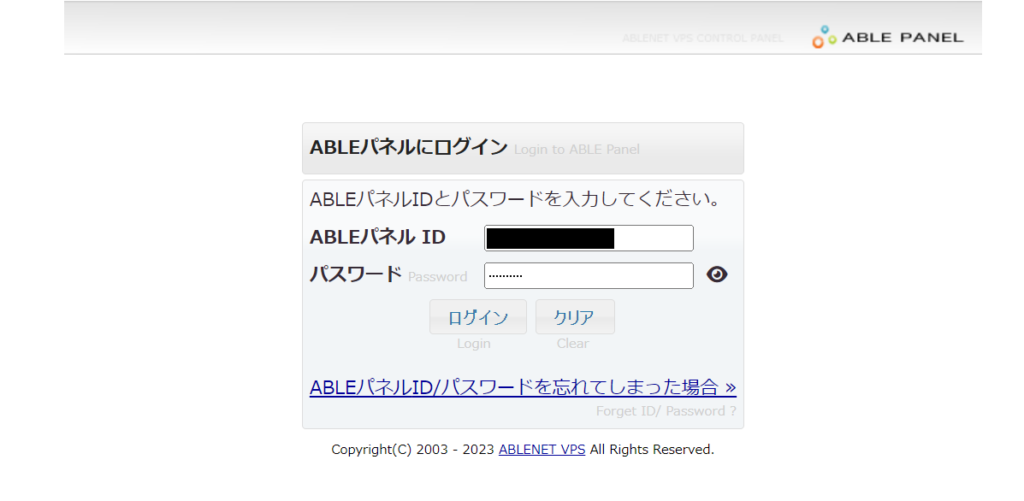
先程の『設定完了通知メール』の『ABLEパネルのURL』からログイン画面を開き、
メールに記載されている『ABLEパネルID』と『初期パスワード』を使って
管理画面へログインします。
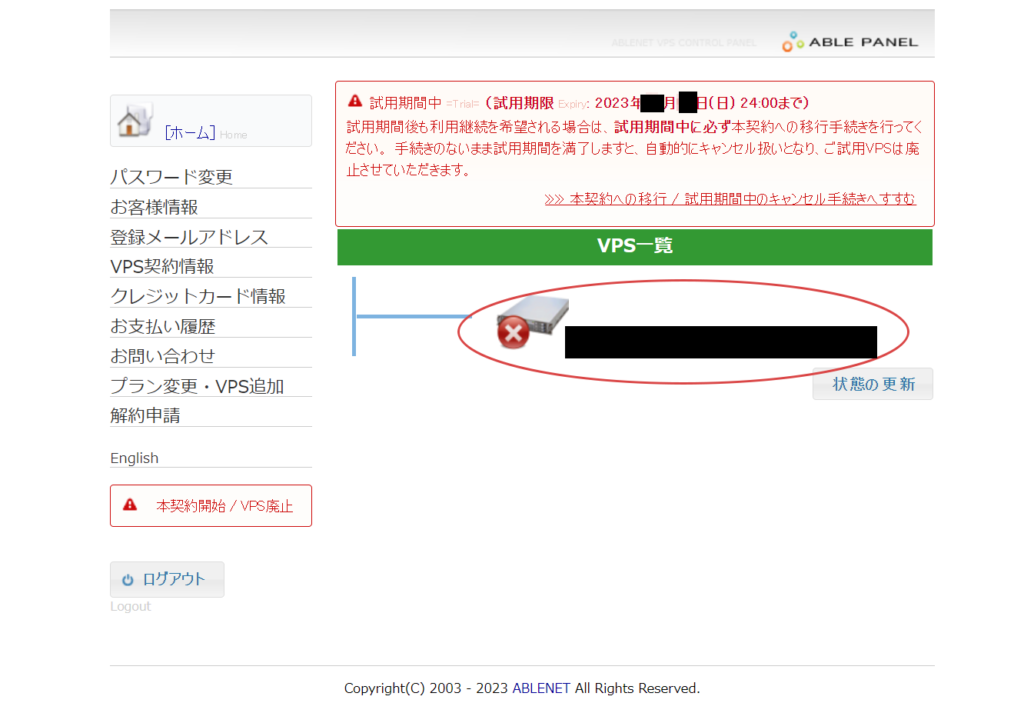
ログインするとこのような画面になります。
試用期間について明記されているので、必ず目を通しておきましょう。
現時点ではまだマイクラのサーバーとして使用できる状態ではないので、
サーバーを初期化して、マイクラ専用サーバーを立ち上げていきます。
管理画面中央(赤丸で囲った所)にあるVPSのアイコンをクリックします。
サーバーを初期化し、マイクラ専用サーバーを立ち上げる
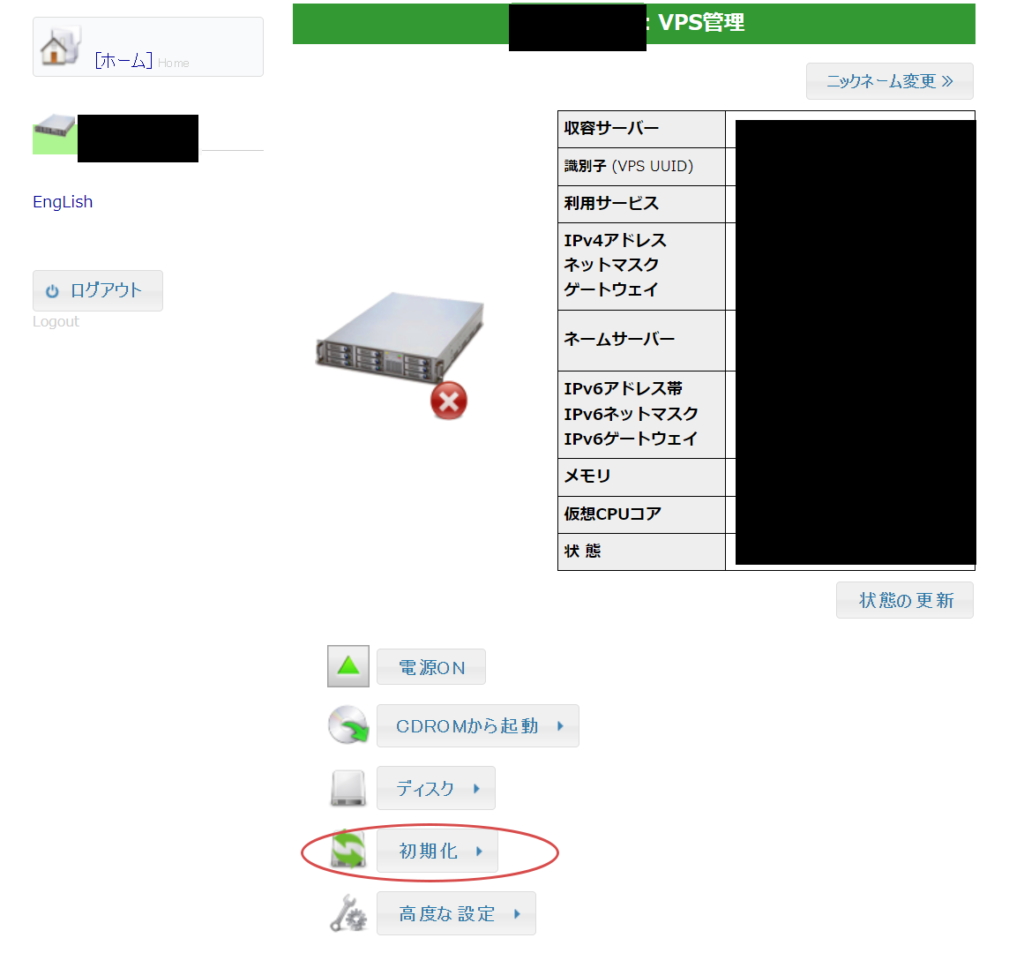
サーバーのアイコンをクリックすると上のようなページへ遷移するので、
初期化ボタンをクリックして初期化を行います。
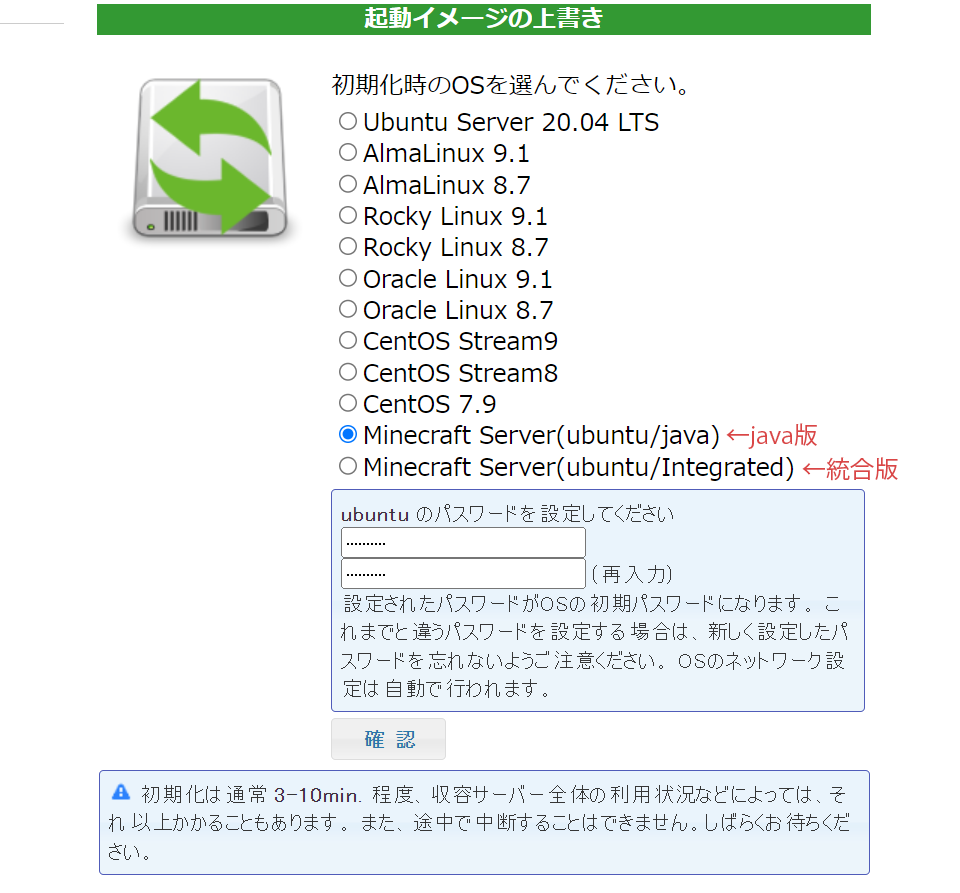
初期化時のOSはご自身のプレイするマイクラのバージョンに合わせて選択します。
ubuntuのパスワードは任意で設定してください。
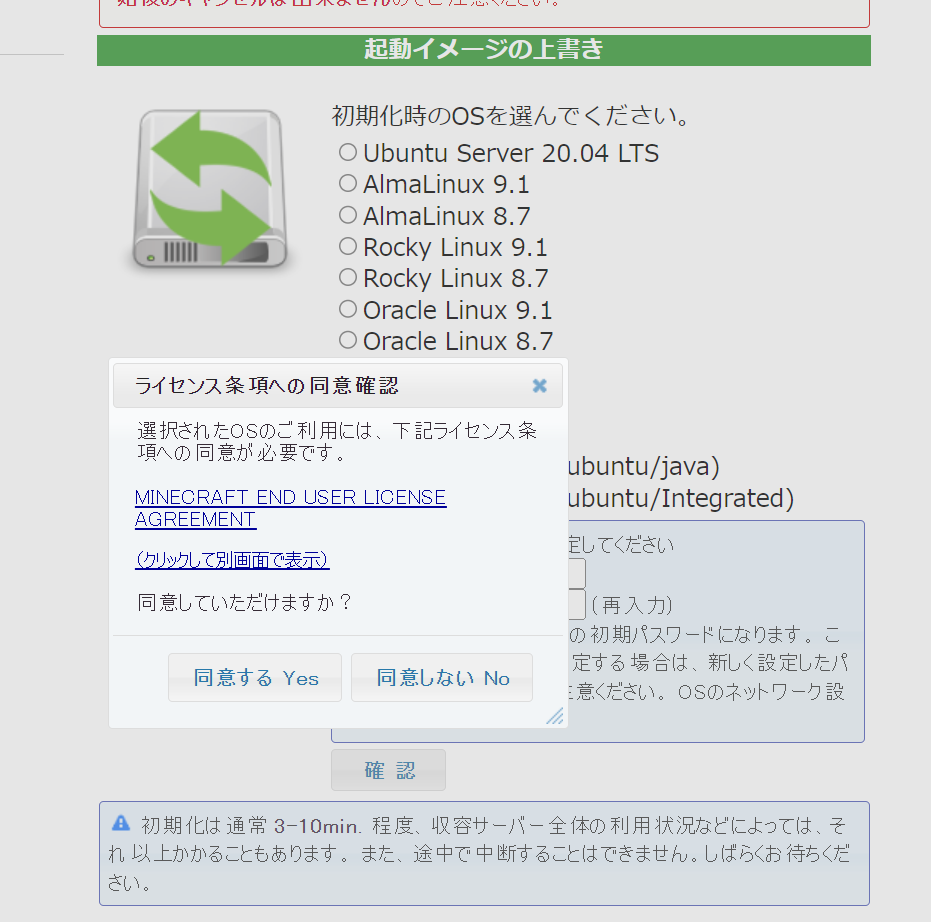
「同意する Yes」をクリックすると初期化が開始します。
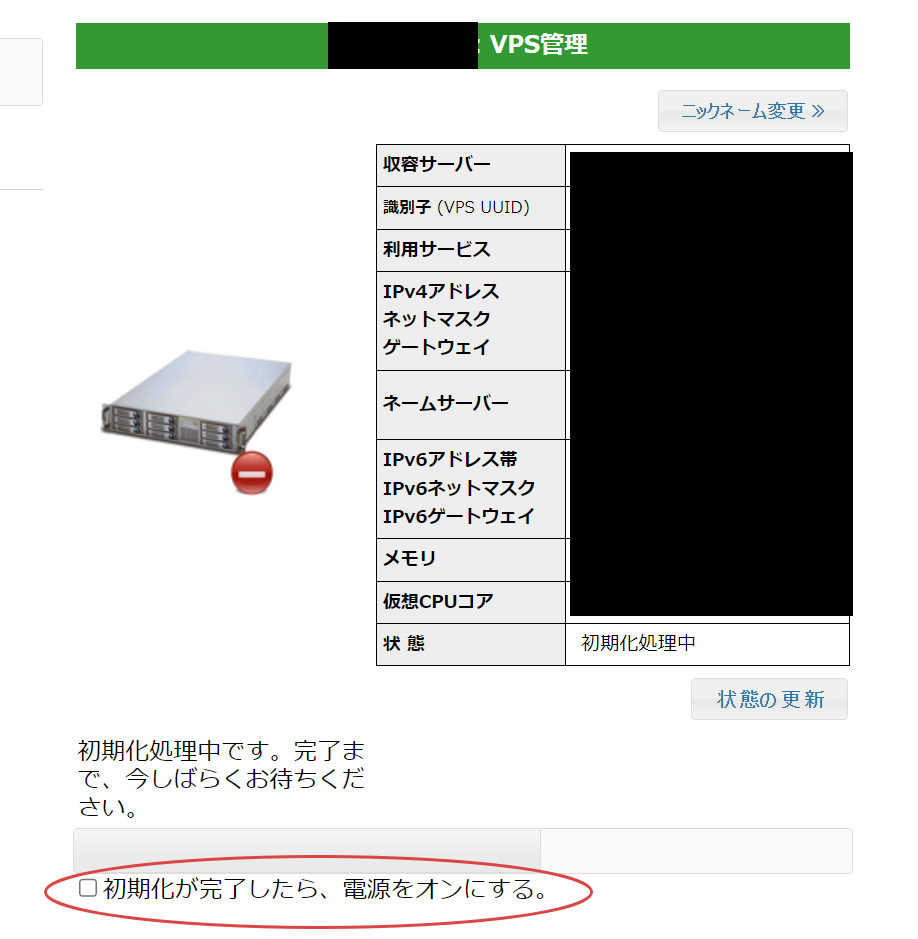
待っている間に「初期化が完了したら、電源をオンにする。」に
チェックを入れておくと、その後のマイクラログインがスムーズにできると思います。
初期化完了
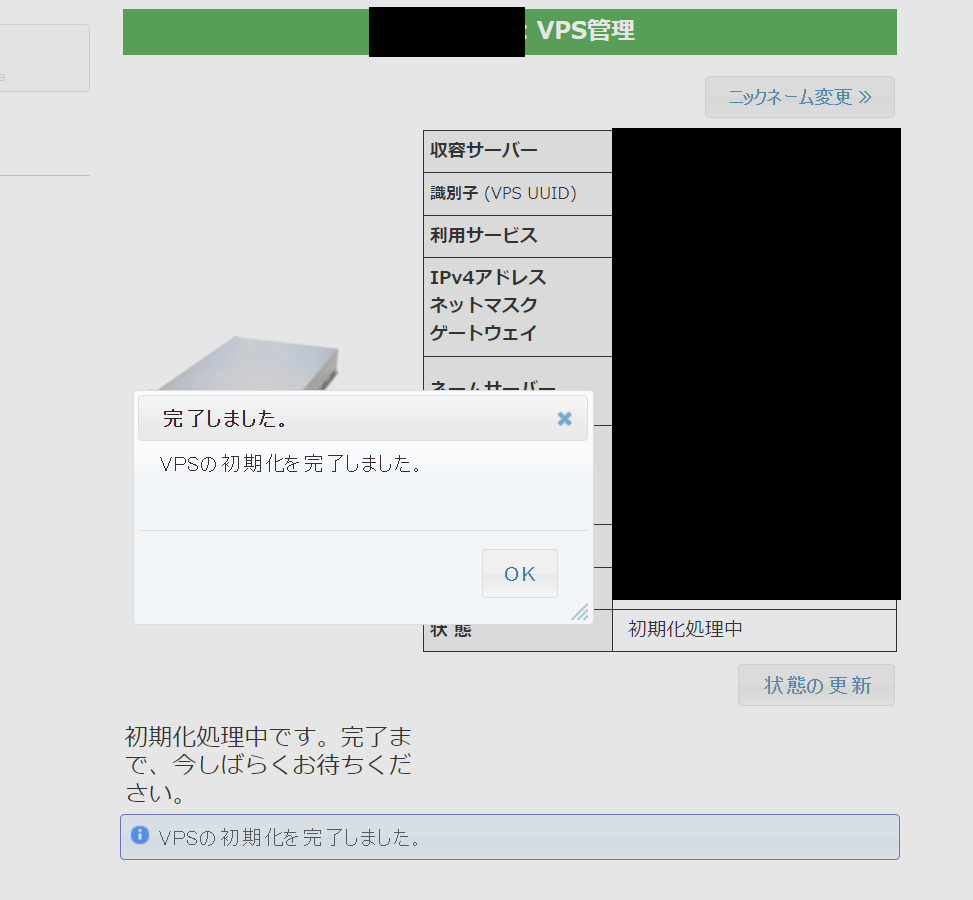
環境によって誤差があるとは思いますが、今回は約5分ほどで初期化が完了しました。
【java版】マインクラフトでマルチサーバーへログインする
ABLENETの公式サイト上でも詳しく書かれています。
マインクラフト(java版)を起動
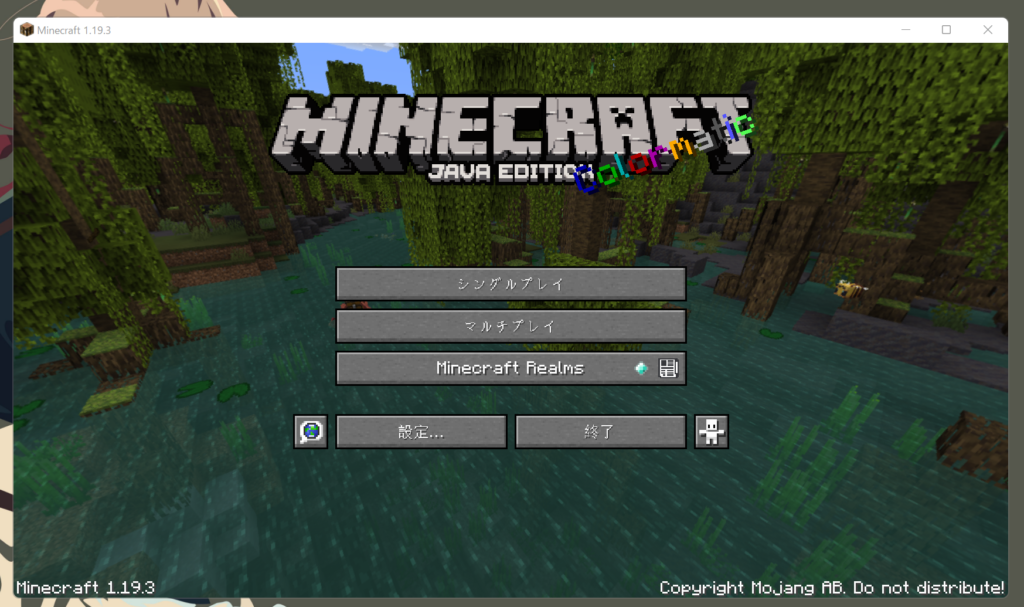
バージョンは1.19.3です。
『マルチプレイ』をクリックします。
サーバーを追加する
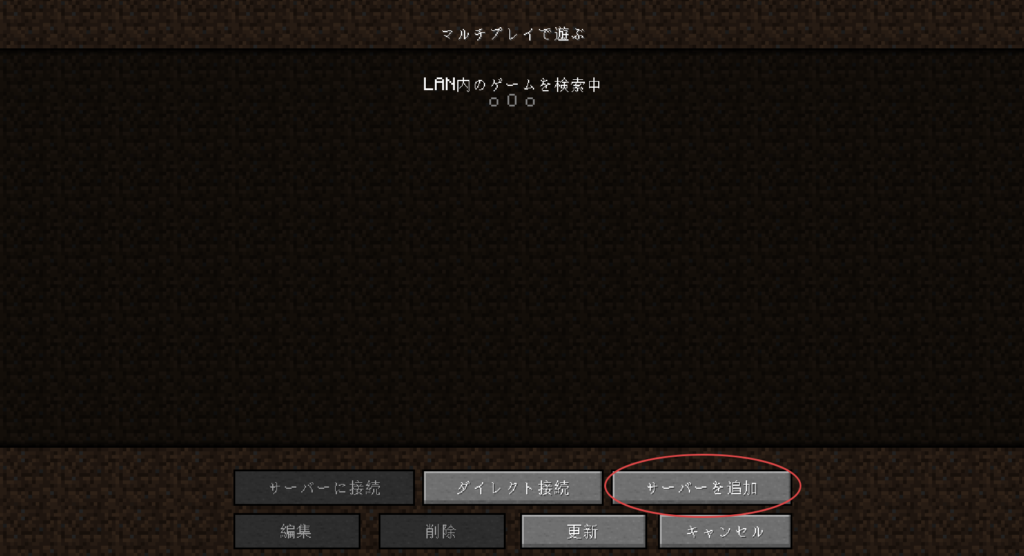
『サーバーを追加』ボタンをクリックします。
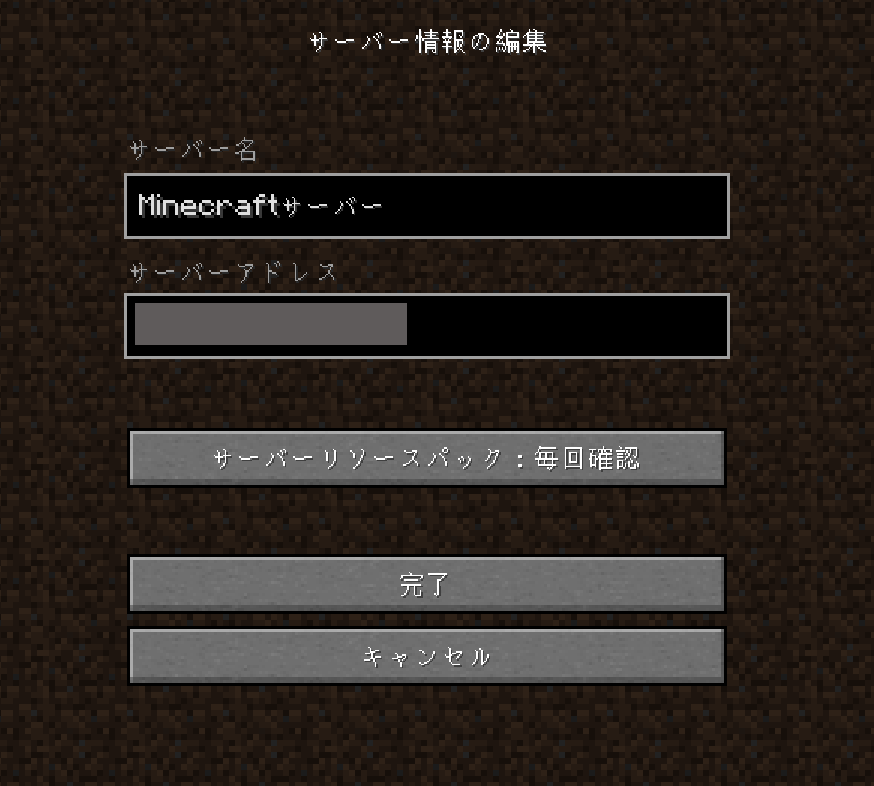
『サーバー名』…任意のサーバー名
『サーバーアドレス』…IPアドレス(管理画面のIPv4アドレス)を入力します。
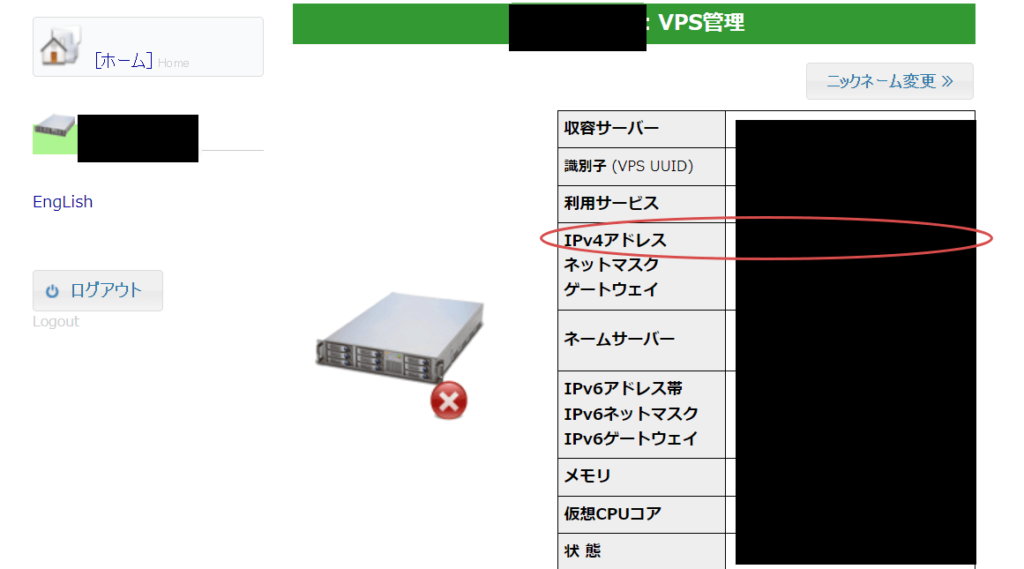
マルチサーバーに入ってみよう!

先程作ったサーバーを選択し、『サーバーに接続』ボタンをクリックします。
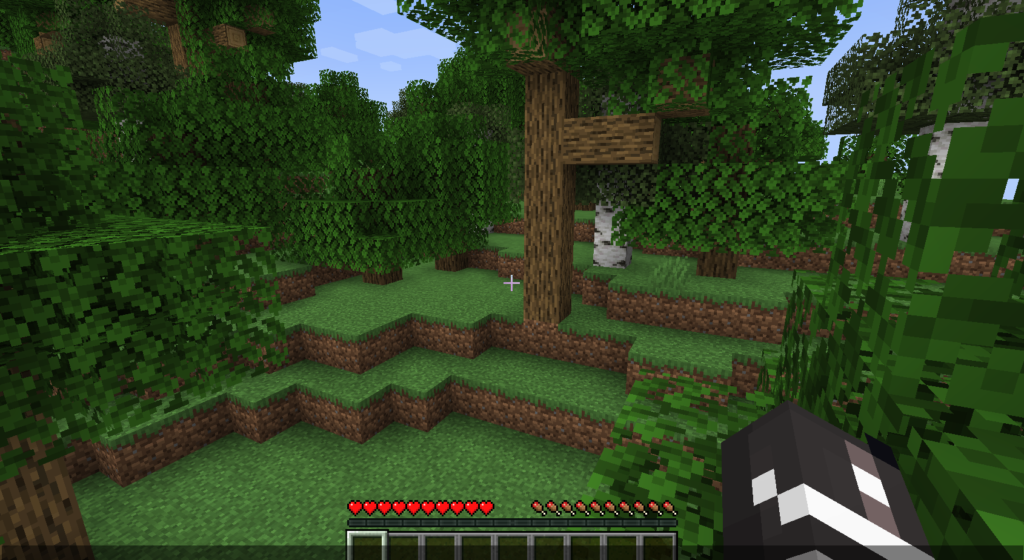
無事サーバーに入ることができました!
【統合版】マインクラフトでマルチサーバーへログインする
基本的にはjava版と同じ手順です。
マインクラフト(統合版)を起動
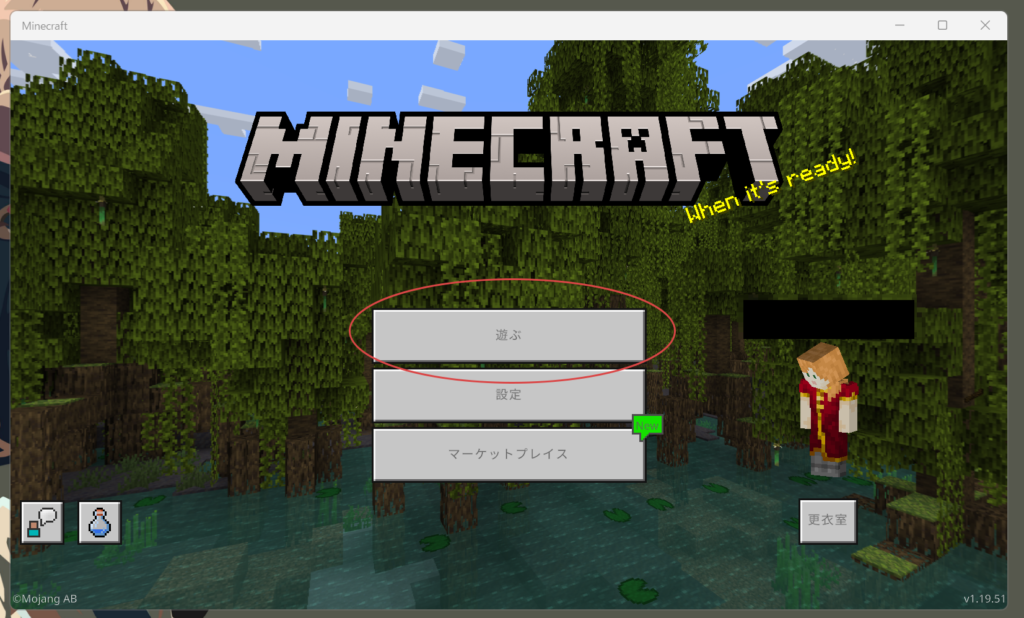
バージョンは1.19.51です。
いつも通り『遊ぶ』ボタンをクリックします。
サーバーを追加する
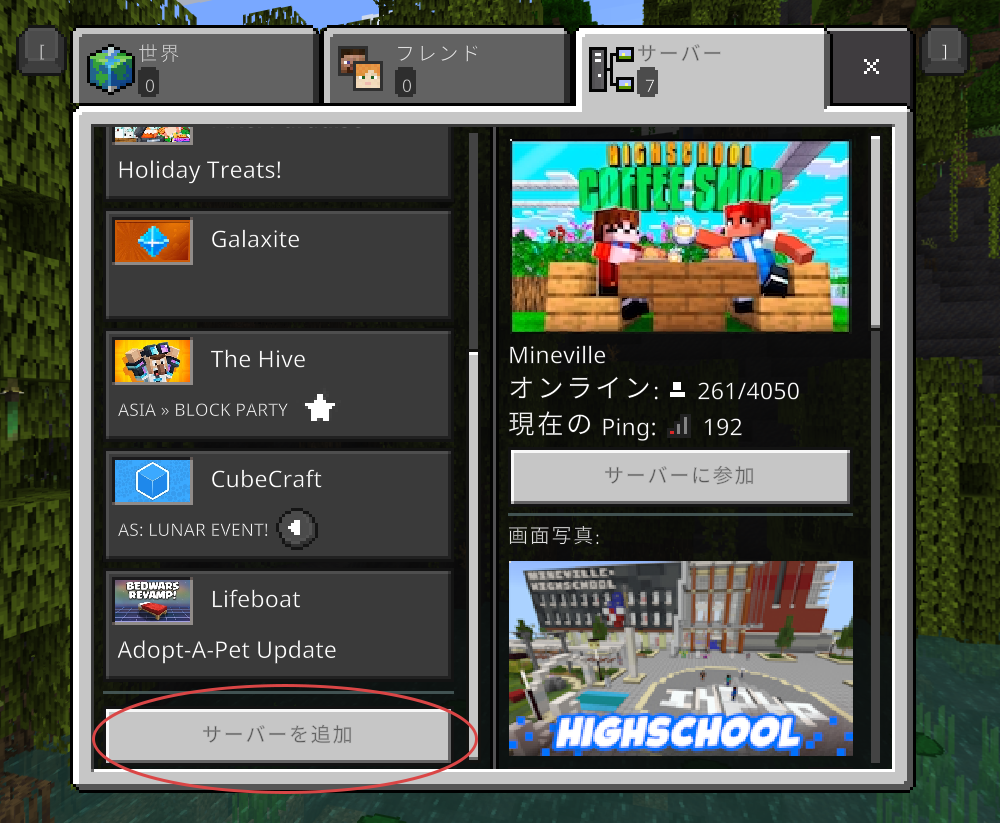
画面下の『サーバーを追加』ボタンをクリックします。
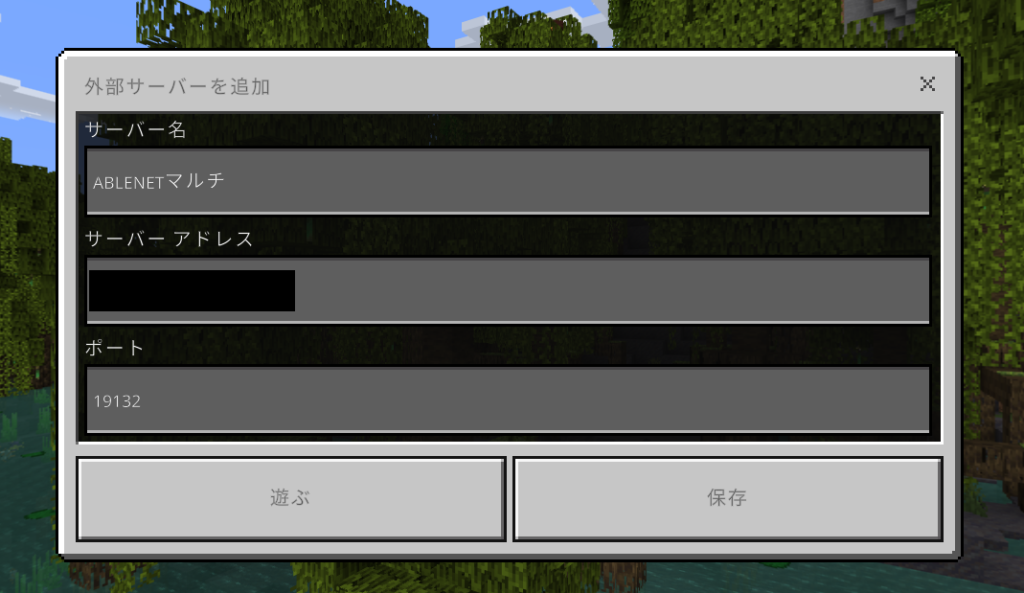
『サーバー名』…任意のサーバー名
『サーバーアドレス』…IPアドレス(管理画面のIPv4アドレス)を入力します。
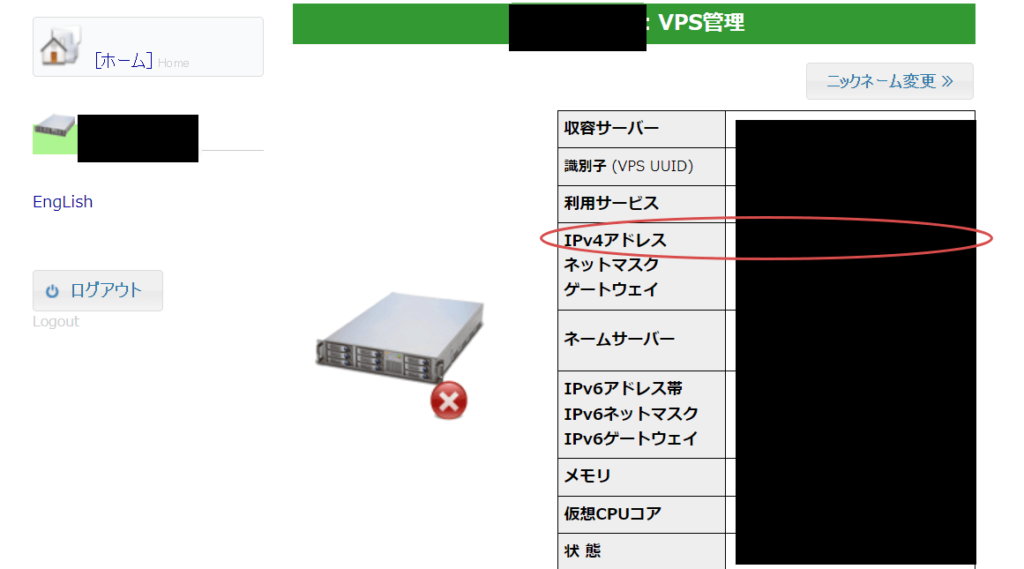
マルチサーバーに入ってみよう!
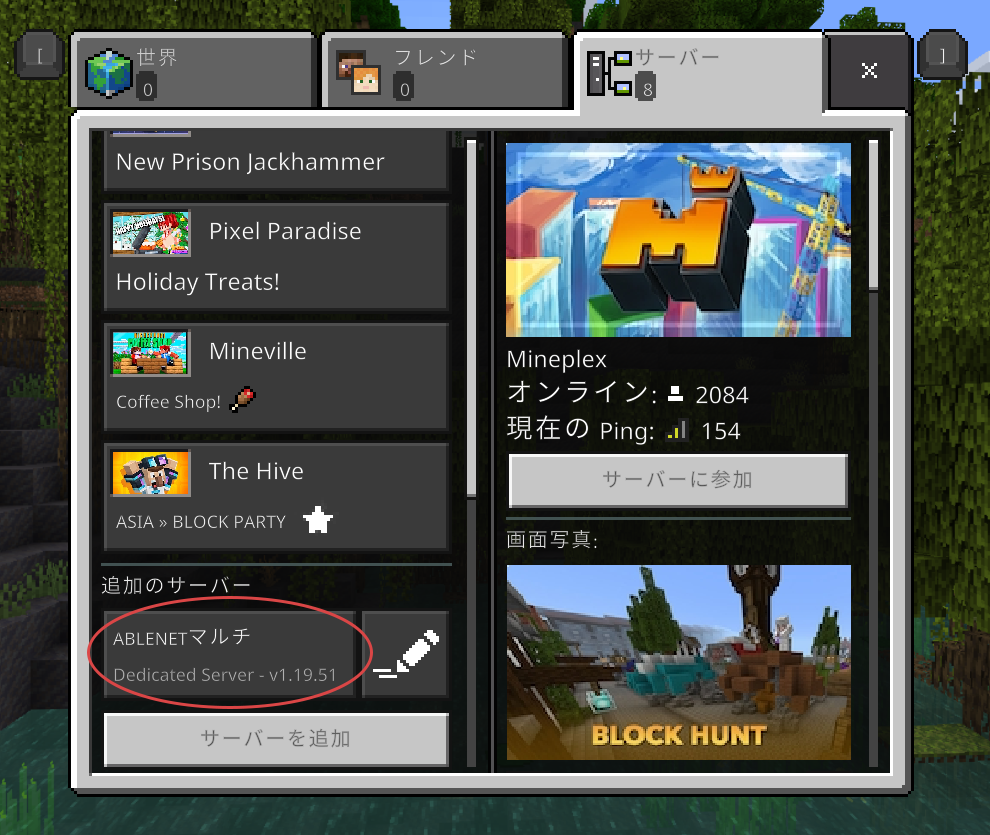
「追加のサーバー」の中から先ほど作ったサーバーを選択します。
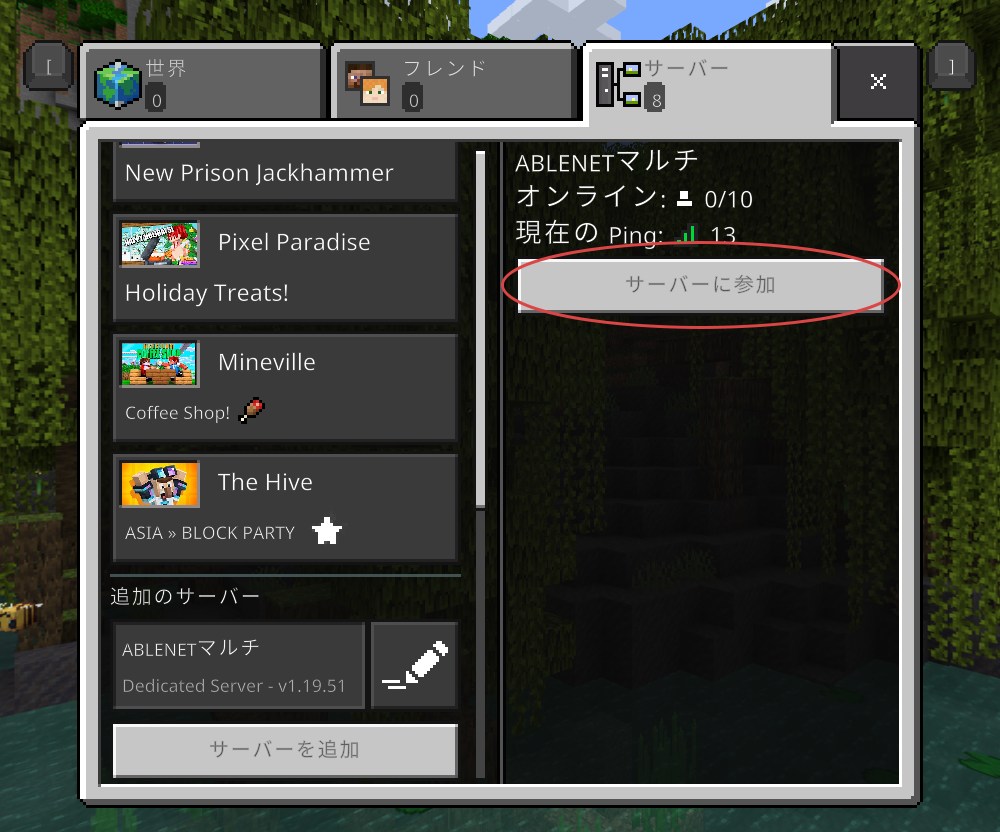
『サーバーに参加』をクリックします。
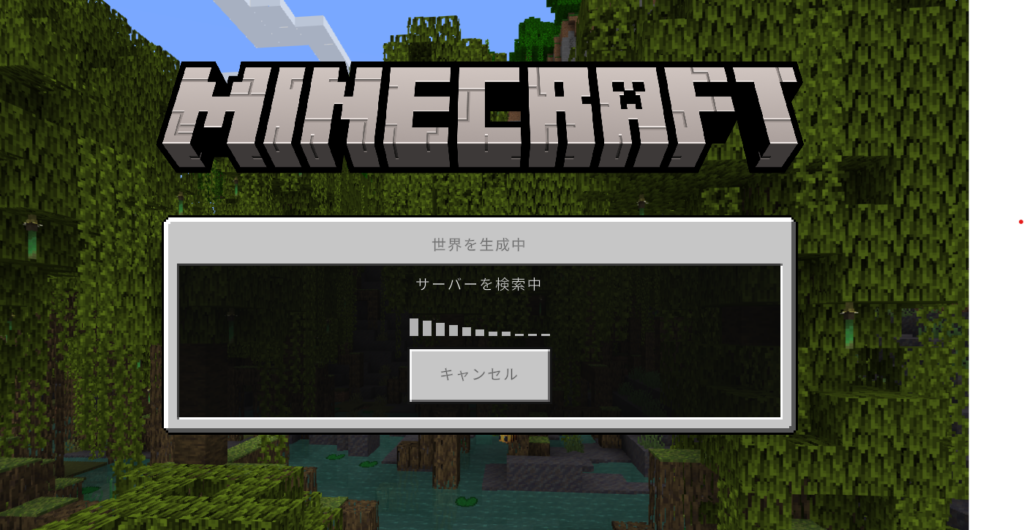
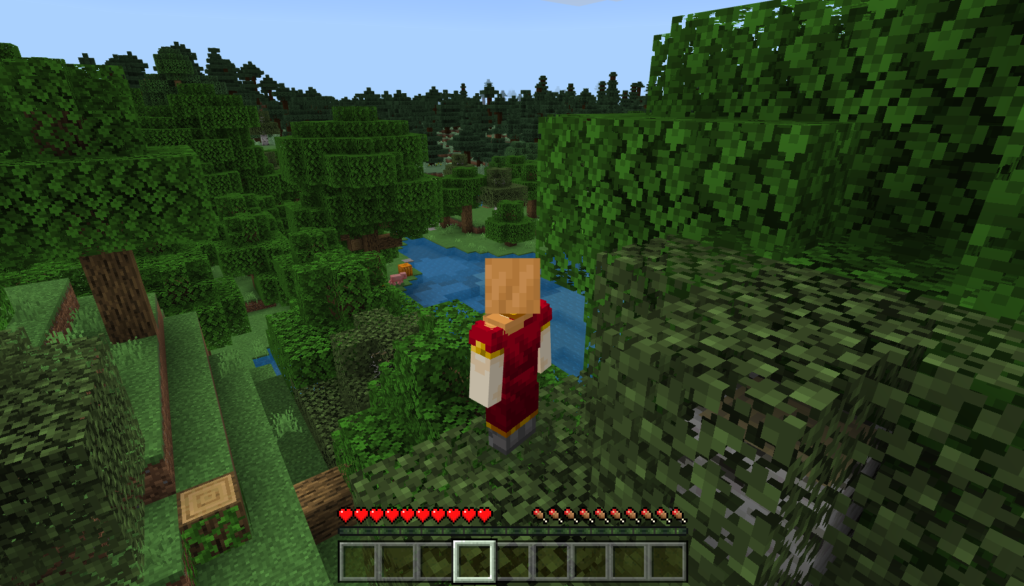
無事サーバーに入ることができました!
マルチプレイデビューはABLENET VPSがおすすめです

こちらのページから申込可能です。
サーバーに詳しくない等の理由から不安な方は、ぜひ10日間のお試し期間に
しっかり遊んで、いろいろ触ってみるのがいいと思います。
料金は半年契約や1年契約で割引がありますし、
レンタルサーバーには珍しいコンビニ払いが利用できます。
学生さんや現金支払派のクレジットカードを持っていない方でも利用し易いですね。

(未成年の方は必ず保護者の方と相談して契約して下さいね…!)
少しでも参考になったら嬉しいです。
最後まで読んでいただき、ありがとうございました。
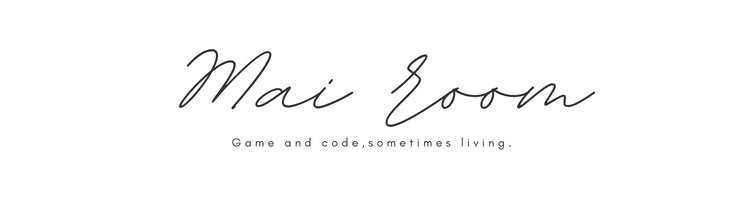



コメント